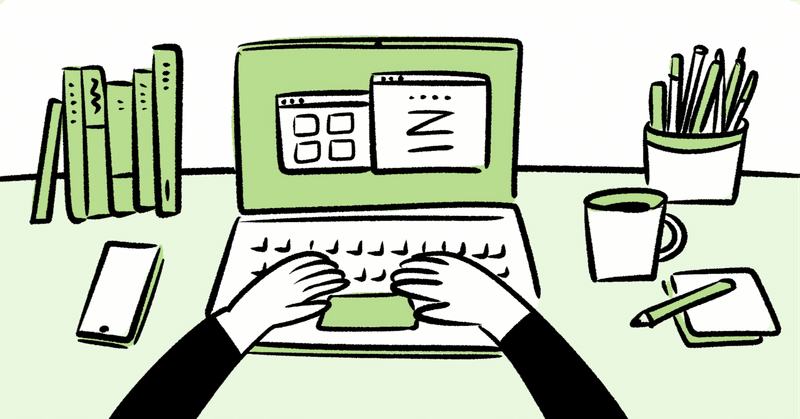
【大人の勉強法】Notionでスタディページを作ってみた
こんにちは、れいちぇるです。
みなさん、社会人になって勉強してますか?
私は前回のnoteでも書いた通り、現在オンラインスクールで「書く」+αについて学んでいます!
キックオフから3週間ほどが経ち、本格的に講座もはじまって、インプットとアウトプットの日々。
講座を受けながら、大切なところはメモを取り、講座終了後にXにポストしています。
#マーブルスクール インタビュー講座2
— れいちぇる|フリーランス×インタビューライター🌸 (@rei92x) March 5, 2024
▫️インタビュー上手は聴き上手
▫️あらかじめ質問の優先順位を決めておく
▫️相槌やリアクションは大きめが◎
▫️書き起こしのdocにコメントで要約をまとめる(これめっちゃ目から鱗だった…!)
▫️構成は付箋を使って並び替えながら(Notionでもできそう🤔)
Xにはこんな感じでポストしているのですが、その前段階としてNotionにメモを取っています。
今回はNotionを活用した大人の勉強術をご紹介します!
全体像

上から順に解説していきます。
ページのプロパティはいたってシンプル。受講期間とステータス、終了日を入力しています。
その下には、課題図書として推薦されている本を読むことを、タスクとしてリレーションでタスクデータベースと紐づけています。つまり、やらなければいけないこと一覧ですね。(やること溜まってる……。)
それから受講中のマインドセット。これはキックオフの際に言われたことなのですが、忘れないようにトップに置いています。
その横は、受講中にやることリストのGoogleスプレッドシートを埋め込んでいます。(前述で紹介したタスクとほとんど重複しています。)
ここからがメインコンテンツです。
左側には講座のスケジュールを、右側には講座のメモ(データベース)を配置。講座を受けるたびに、右側のデータベースが1つずつ増えていきます。
講座ノート
ここからは、私が実際にオンライン講座を受けながらメモしているページをお見せします。(講座の内容はお見せできない部分もあるのでご了承ください。)

zoomとNotionをデスクトップに並べて、配信を聞きながらメモを取っています。
適宜ブロックを使い分けると、後から見返したときにわかりやすいのでおすすめです◎(箇条書きリストや番号付きリスト、トグルなど)
講座終了後、このまとめを見ながら、Xでまとめポストをします。
#マーブルスクール 3期初回講座終わりました〜!りんさん @uzuki_rin によるSNS講座、学びが深すぎた🤔ひたすらメモメモ✍🏻
— れいちぇる|フリーランス×インタビューライター🌸 (@rei92x) February 20, 2024
個人的には「フォロワー数<反応率」とか「ターゲット=仲良くなりたい人」っていう考え方がとてもわかりやすくて、明日から取り入れようと思った!SNS運用頑張ろ〜💪🏻 pic.twitter.com/vcY3P3iY9S
【番外編】オフラインイベント
ちなみに、先日参加した「新NISAについて」の勉強会のメモページも公開します。

こんな感じで、オンライン・オフライン問わず、学んだことはすべてNotionに集約しています。
メモ魔におすすめのツール
ここからは2つのアプリケーションを同時に開いて、メモを取るのにおすすめのツールを紹介します!どちらも無料です!
①AutoRaise
「Macでマウスポインタの位置を動かしたら自動的にアクティブなアプリが切り替わってくれたらいいのに…!」という長年のもやもやを解消してくれるアプリに出会った。
— 田原聖悟 (@shogocat) January 25, 2024
クリックせずにマウス移動だけでアクティブになってくれて快適。
AutoRaise https://t.co/h8B2ilO0CH pic.twitter.com/12a0AB8VAU
2つの画面を並べて作業しているときに、プチイラっとするのが、いちいち使いたい画面をクリックしないとアクティブにならないこと。
それを解決してくれるのが、この「AutoRaise」です!
導入の仕方はmonographの堀口さんがYouTubeでわかりやすく解説してくださっているので、そちらをご覧ください。
このアプリの導入で、zoomのチャット欄への入力⇆Notionへのメモがかなりスムーズになって、メモの速度が爆上がりしました!
②Rectangle
もうひとつは、複数の画面をスムーズに分割してくれるアプリケーション「Rectangle」。
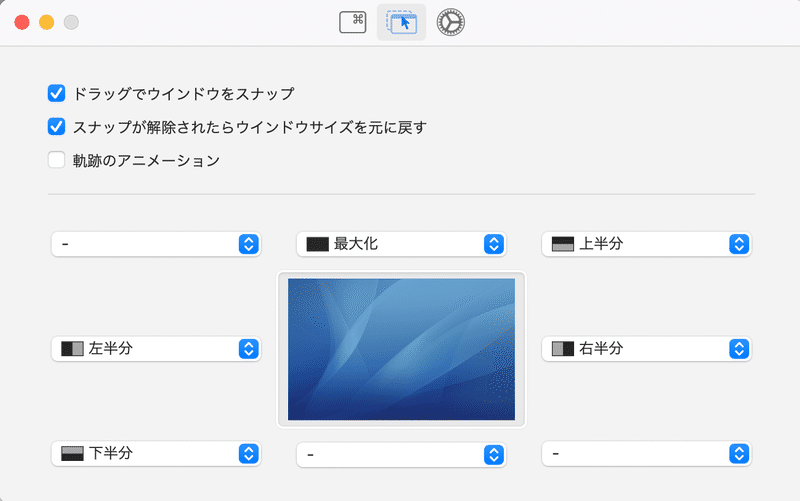
ダウンロードして設定画面を開くと、どの位置にウィンドウを持っていくと、どの大きさで開いてくれるか決められるようになります。
例えば私の場合は、ウィンドウを画面左端に持っていくと、きれいに左寄り2分割に。逆も同じで右端に持っていくと、右半分の2分割になります。
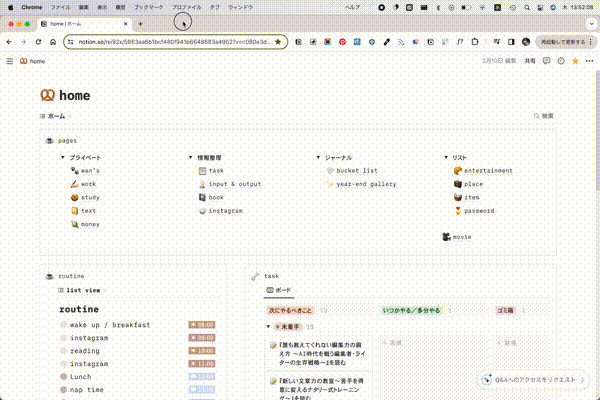
記事執筆などの場合は横2分割、オンライン講座でzoomとNotionの場合は縦2分割で使うことが多いです。
ダウンロードはこちらから👇
(ちなみに同じ機能をもつ「Magnet」というアプリもあるんですが、そちらは有料です。)
まとめ
今回はNotionを活用した勉強術と、MacBookでメモを取る際に便利なツールをご紹介しました。
今後もNotion関連の記事や、有益な情報など発信していきますので、よかったらフォローお願いします!
また、新たにInstagramでも発信をはじめたので、フリーランスの働き方・暮らしに興味のある方は、そちらもどうぞフォローお願いします🤍
サポートいただいたお金は、自身のスキルを伸ばすために使用させていただきます☺︎!
